Cách thay đổi cổng SSH trên Linux Ubuntu 20.04
Đăng ký cập nhập video từ netweb.vn
Cổng mặc định cho SSH trên hệ thống Linux là 22. Có một vài lý do khiến bạn có thể muốn thay đổi cổng này thành một số khác. Nếu nhiều máy chủ chia sẻ cùng một địa chỉ IP (ví dụ: sau cấu hình NAT), bạn thường không thể để chúng chạy SSH trên cùng một cổng và có thể truy cập chúng từ bên ngoài mạng.
Lý do lớn khác là bảo mật. Thay đổi cổng SSH sẽ thuộc “bảo mật thông qua sự che khuất” có nghĩa là bảo mật không được nâng cao về mặt kỹ thuật, nhưng cổng SSH đã bị che khuất và kẻ tấn công không dễ dàng truy cập. Trên thực tế, điều này có nghĩa là hàng nghìn bot đang quét internet để tìm các máy chủ SSH đang mở thì ít có khả năng tìm thấy máy chủ của bạn hơn.
Trong bài viết này, chúng tôi sẽ hướng dẫn bạn từng bước thay đổi cổng SSH mặc định trên Ubuntu Linux và CentOS Linux . Vì Ubuntu dựa trên Debian , bạn cũng có thể áp dụng các hướng dẫn tương tự cho các hệ thống dựa trên Debian khác, chẳng hạn như Linux Mint . CentOS dựa trên Red Hat , vì vậy hướng dẫn của nó cũng có thể được mở rộng cho Fedora và các bản phân phối Linux tương tự khác .
Nội dung
Bước 1: vài file config
Bắt đầu bằng cách mở /etc/ssh/sshd_config tệp cấu hình bằng nano hoặc trình soạn thảo văn bản ưa thích của bạn.
sudo nano /etc/ssh/sshd_configBước 2: đổi từ cổng 22 sang 2222
Tìm #Port 22 dòng. Chúng tôi sẽ cần bỏ ghi chú dòng này và thay đổi số thành số cổng mong muốn của chúng tôi. Đối với ví dụ này, chúng tôi sẽ chuyển số cổng thành 2222
Từ:
#Port 22
Đến:
Port 2222Bước 3
Lưu các thay đổi bạn đã thực hiện đối với tệp này và thoát. Hoàn tất việc tải lại dịch vụ sshd của tôi.
sudo systemctl reload sshdLệnh trên không chạy thì có thể chạy lệnh dưới, ubuntu 20.04
/etc/init.d/ssh restartBước 4: Mở port 2222 cho ssh
Mở port 2222 bằng lệnh sau
sudo ufw allow 2222/tcpĐể chắc chắn hơn các bạn có thể vào trang proxy6 để check xem port nào mở chưa nhé!
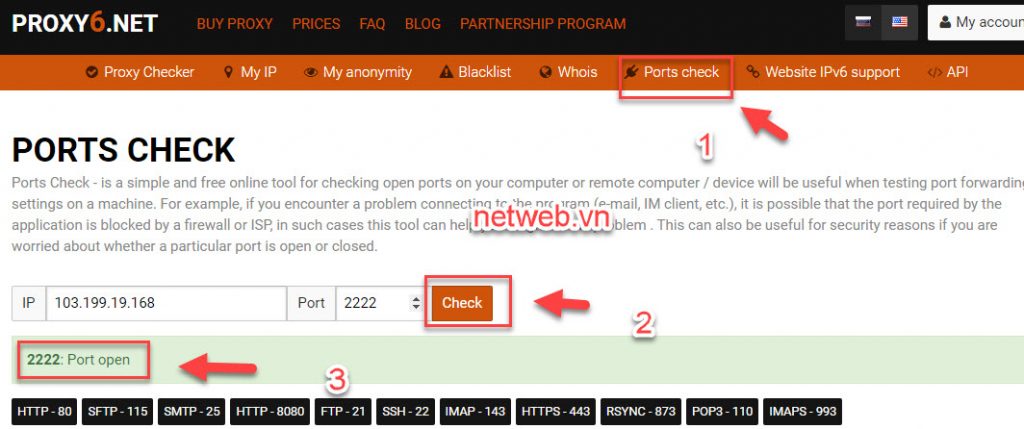
Bước 5 test user login thành công qua port 2222
Để đảm bảo mọi thứ đang hoạt động, bạn có thể thử SSH trên cổng mới. Bạn sẽ cần sử dụng -p tùy chọn để hướng dẫn khách hàng sử dụng một số cổng khác với cổng mặc định 22.
ssh -p 2222 user@localhostTrong hướng dẫn này, chúng tôi đã biết cách thay đổi cổng SSH mặc định trên Ubuntu 20.04, cũng như các bản phân phối tương tự. Làm theo các bước sau sẽ cung cấp một số bảo mật thông qua việc che giấu và, nếu không có gì khác, cắt giảm các nỗ lực xâm nhập liên tục được thực hiện bởi các bot trên khắp thế giới.
Bài viết mới cập nhập
- Hướng dẫn mở port trong CSF Firewall (Centos 7)
- Hướng dẫn cấu hình vps cloud.google.com
- Cách cài đặt Docker trên Ubuntu 20.04 LTS
- Series hướng dẫn cài đặt vps chi tiết chạy website wordpress
- Hỗ trợ dài hạn và phát hành tạm thời trên Ubuntu
- Cách cài đặt nhiều phiên bản PHP với Nginx trên Ubuntu
- Cài đặt FTP (Vsftpd) trên Ubuntu










Bình luận trên facebook netweb.vn